
Komponieren
Video Anleitung, wie man am schnellsten einen Song komponiert
In der Library findest du ganz oben in der Liste folgende Songs:
- Major and Dominant Modules (DE)
- Harmonic Minor and Dominant Modules (DE)
Sie dienen als Vorlage, um eigene Songs zu komponieren.
Einen neuen Song erstellen
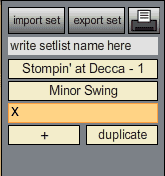
Klicke auf das + Zeichen, um einen neuen Song in der Setliste zu erstellen.
Achtung: Falls alle Songs schon belegt sind, dann überschreibt dieser Befehl den aktuellen Song. Speichere oder exportiere diesen zuerst, falls du ihn behalten möchtest!
siehe Laden und Speichern
Um einen Song aus der Liste zu löschen, klicke auf das X links vom Songnamen.
Du kannst die Songs in der Reihenfolge ändern durch ziehen mit der Maus.
Mit 'duplicate' kannst du eine Kopie des selektierten Songs machen.
Allgemeine Angaben zum Song
Diese allgemeinen Angaben werden mit dem Song abgespeichert.
Der Name des Songs sollte keine Sonderzeichen beinhalten, sonst kann er möglicherweise nicht mehr geladen werden.
Keinen Punkt (.) verwenden und kein & Zeichen.
Falls du vor hast den Song für andere Benutzer auf den SHARE Ordner zu speichern, dann vermerke bitte auch die Angaben zum Komponisten und dem Jahr.
Die Angabe der Form ist sinnvoll, damit man das Lied einfacher in Gedanken strukturieren und schneller auswendig lernen kann.
Es werden die alphabetischen Grossbuchstaben verwendet, um die einzelnen Teile eines Liedes zu deklarieren. A, B, C usw.
Falls vorhanden wird das Intro vermerkt.
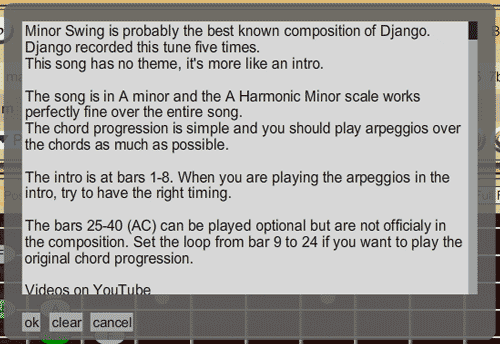
Mit einem Klick auf den Informationsknopf (i) öffnet sich ein Textfeld. Hier hinein können nützliche Angaben zum Song geschrieben werden. Zum Beispiel Links zu tollen Videos auf YouTube, wo die harten Jungs das Thema in Zeitlube vorspielen oder so.
Mit "ok" wird der Text gespeichert und das Fenster wieder geschlossen. Mit "cancel" wir das Textfeld geschlossen ohne irgendwelche Änderungen zu speichern. "clear" löscht den Text-Inhalt für eigene Informationen. Ganz gespeichert wird der Text natürlich erst mit dem Speichern des Songs auf die Festplatte.
Der Kurzbefehl um das Info-Fenster zu öffnen und zu schliessen ist die Taste i.
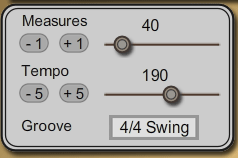
Hier stellst du die Anzahl Takte (measures) ein, die deine Komposition haben soll. Benutze dazu den Schieberegler oder die Knöpfe +1 und -1. Die Songlänge kann zwischen 1 und 400 Takte betragen. Die Schrittweite des Faders beträgt 8 Takte.
Das Tempo des Songs kannst du zwischen 40 und 300 bpm (Beats per Minute, Schläge pro Minute) einstellen. Benutze dazu den Schieberegler oder die Knöpfe -5 und +5. Das Tempo ist in 5er Schritten gerastert. Als Kurzbefehl kannst du die Tasten N und M drücken, um den Song um 5 bpm zu verlangsamen bzw. zu verschnellern. Das funktioniert jedoch nur wenn das Playback nicht läuft.
Es empfiehlt sich das Tempo gemäss Originalsong einzustellen und dann den Song zu speichern.
Du hast die Auswahl von zwei Grooves: 4/4 Swing und 3/4 Waltz.
Die Programmierung der Akkorde und Tonleitern
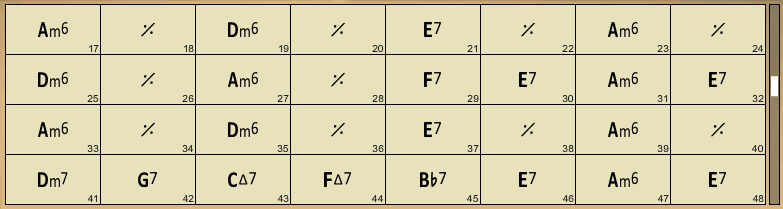
In diese Akkordtabelle (1 Takt pro Feld) kannst du beliebige Akkorde programmieren.
Der rote Rahmen (Cursor) zeigt dir den Takt an, in den du einen Akkord programmieren kannst. Du kannst den Rahmen mit einem Mausklick setzen oder per Pfeiltasen umherfahren.
Rechts von der Akkordtabelle hast du einen Schieber, mit dem von der obersten bis zur untersten Zeile geskrollt werden kann.
Links oben kannst du das Vorzeichen bestimmen. Entweder Flat (b) oder Sharp (#). Es gilt für den ganzen Song!
Der weisse Knopf mit dem Dreieck halbiert die Takte.
Möchtest du eine Akkordeingabe löschen, dann benutze das % Symbol (Faulenzer-Zeichen). Es wiederholt den vorhergehenden Akkord. Du kannst als Kurzbefehl auch die Löschtaste (Delete, Backspace) dafür benutzen.
Über das Tonleiter-Dropdown-Menü kannst du die eine Tonleiter pro Takt bzw. halben Takt auswählen. Diese Tonleiter-Einstellungen werden mit dem Song gespeichert.
Die Tonleitern umfassen alle sieben Kirchentonleitern, alle sieben Harmonisch Moll Stufen und alle sieben Melodisch Moll Stufen. Dazu kommen noch ein paar Symetrische Skalen, die beim Jazz gerne verwendet werden und die Dur- sowie Moll-Pentatonik. Es stehen insgesamt 26 Tonleitern zur Auswahl.
Djangolizer gibt dir immer nur diejenigen Tonleitern zur Auswahl, die grundsätzlich über den entsprechenden Akkord harmonieren. Einige sind aber trotzdem nicht immer optimal anwendbar, im harmonischen Zusammenhang gesehen. Du musst also selber diejenige Tonleiter einstellen, die zum Solieren am besten funktioniert. Dazu ist ein wenig Musiktheorie von Nöten. Hier kann dir ein guter Gitarrenlehrer weiterhelfen oder ein Theoriebuch.
Hier eine hilfreiche Wikipedia-Seite für Jazz Tonleitern in Englisch: http://en.wikipedia.org/wiki/Jazz_scale
Alle Songs in der Djangolizer-Library wurden übrigens alle analysiert und für jeden Akkord die gängigste Tonleiter programmiert.
Transponieren des ganzen Songs oder mehreren Takten

Mit der Transpose Selection Taste kannst du die Auswahl transponieren. Die Noteneingabe wechselt dafür ins Dunkelgelb und ist bereit für deine Einstellung. Die Funktionen „Takt halbieren“, „%“ und „Tonleiter-Auswahl“ sind währendessen ausgeschaltet. Der Kurzbefehl ist die Taste T.
Die Auswahl wird links im Playback-Fenster eingestellt. Dazu dienen die Knöpfe mit den Zahlen 1 bis 32 und der "Play full Song". Mit "Play full Song" wird der gesamte Song transponiert. Die Auswahl wird in einer hellen Farbe in der Akkordtabelle angezeigt. Hier im Bild Takte 29 bis 32.
Mehrere Takte kopieren
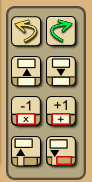
Hier kannst du eine Loop-Auswahl kopieren und einfügen. Dazu können auch die Tastaturbefehle ctrl c und ctrl v benutzt werden.
Falls du aus Versehen einen Fehler gemacht hast, benutze die zwei Knöpfe: Rückgängig und Wiederherstellen (ctrl Z und ctrl Y).
ACHTUNG: Leider funktioniert beim Mac die Apfeltaste in Flash nicht wie erwünscht.
Es muss deshalb auch auf dem Mac die Windows Tastenkombination verwendet werden: ctrl c und ctrl v.
Mit den Knöpfen -1 löschst du einen Takt weg und mit +1 kannst du einen leeren Takt in die Akkordtabelle einfügen.
Die unteren zwei Knöpfe sind: Ausschneiden (cut) und Einfügen. Eigefügt wird links vom Cursor.

Setze den Cursor auf den ersten Takt des Bereichs, den du kopieren möchtest. Setze den Loopbereich auf 2 Takte. Drücke ctrl und c oder den Kopieren-Knopf.

Setze den Cursor an den Anfang des hinein zu kopierenden Bereichs.

Drücke ctrl v oder den Einfügen-Knopf, um die kopierten Takte in den ausgewählten Bereich einzufügen.
Zum Rückgängig machen von Ausrutschern gibt es eine mehrfache UNDO-Funktion: ctrl z
Die Auswahl, die kopiert werden soll, wird links im Playback-Fenster eingestellt. Dazu dienen die Knöpfe mit den Zahlen 1 bis 32. Die Auswahl wird in einer hellen Farbe in der Tabelle angezeigt. Die programmierten Tonleitern werden mitkopiert, sowie auch die Stummschalte-Zeichen.

Die beiden Knöpfe mit den roten Verbots-Zeichen können in der Akkordtabelle gesetzt werden, um einzelne Takte stumm zu schalten. Der Knopf mit dem Ausrufezeichen spielt (betont) nur den ersten Schlag.
Die Stummschalt-Funktion ist abhängig von der Anzahl Takte in der Selektion. Es können also mehrere Takte gleichzeitig stummgeschaltet werden.





